- 機能紹介
グループチャットのメッセージに対してスレッドを作成して返信できます。チャットでスレッドを作成することで、返信がスレッド形式にまとめられ、スレッドに参加していないメンバーには新着メッセージの通知が送信されません。
- 操作手順
スレッドを作成する
- デスクトップ版 Lark を開き、グループチャットまたは個人チャット画面で、マウスのカーソルをメッセージに合わせて、表示される スレッドを作成 アイコンをクリックすると、右側にスレッドの詳細画面が表示されます。
- 250px|700px|reset
- スレッドの詳細画面下部にある入力欄に返信を入力します。送信 アイコンをクリックすると、そのメッセージのスレッドが作成され、メッセージの送信者に通知が送信されます。
- 250px|700px|reset
スレッドの内容を確認・返信する
以下の 2 つの方法でスレッドの内容を確認して返信できます。
方法 1:デスクトップ版 Lark を開き、グループチャットまたは個人チャット画面で、作成されたスレッドの下部にある スレッドに返信 をクリックすると、右側にスレッドの詳細画面が表示されます。詳細画面の下部にある入力欄で返信できます。
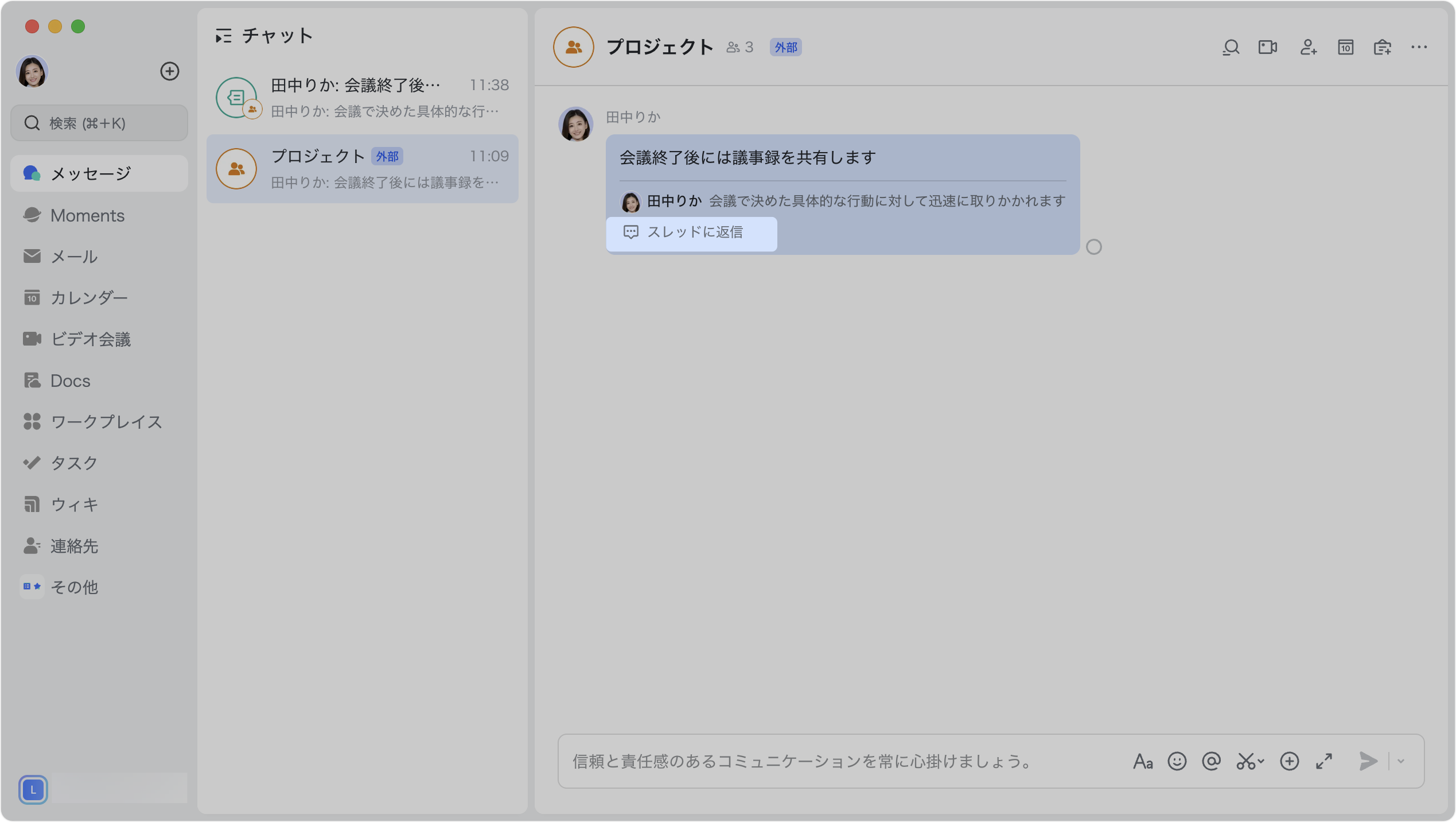
250px|700px|reset
方法 2:デスクトップ版 Lark を開き、グループチャットまたは個人チャット画面で、スレッドが作成されたメッセージにマウスのカーソルを合わせます。表示される スレッドを表示 アイコンをクリックすると、右側にスレッドの詳細画面が表示されます。詳細画面の下部にある入力欄で返信できます。
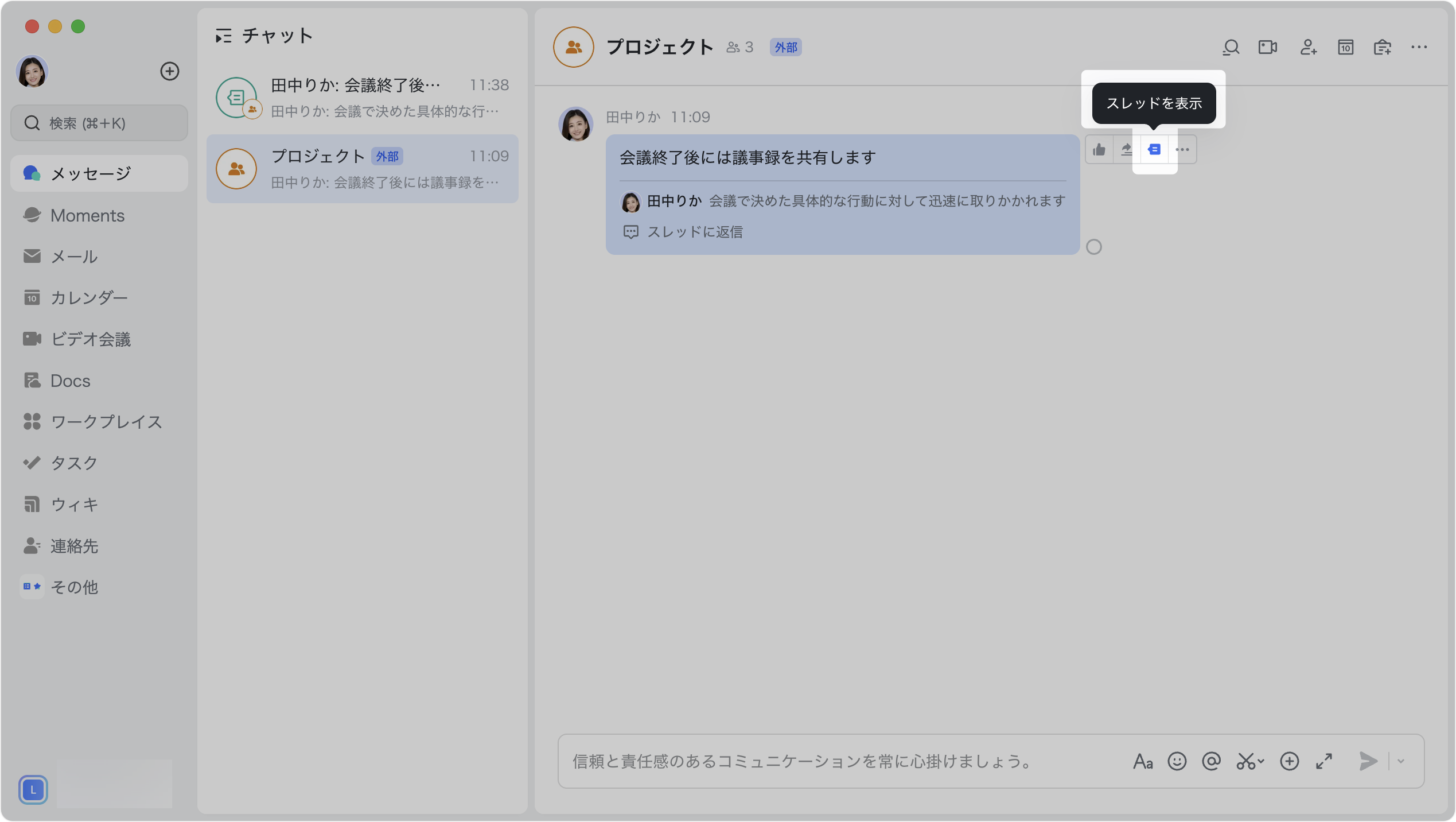
250px|700px|reset
注:スレッドに返信する際、ローカルのファイル・フォルダを追加することはできませんが、Lark にアップロードされたファイル・フォルダ、または Docs のリンクをコーピーしてから、編集画面で貼り付けることで、追加することでができます。
スレッドに参加していないグループメンバーにも通知を送信したい場合、入力欄の下にある グループにも送信 にチェックを入れてから 送信 アイコンをクリックすると、スレッドへの返信がグループにも送信されます。
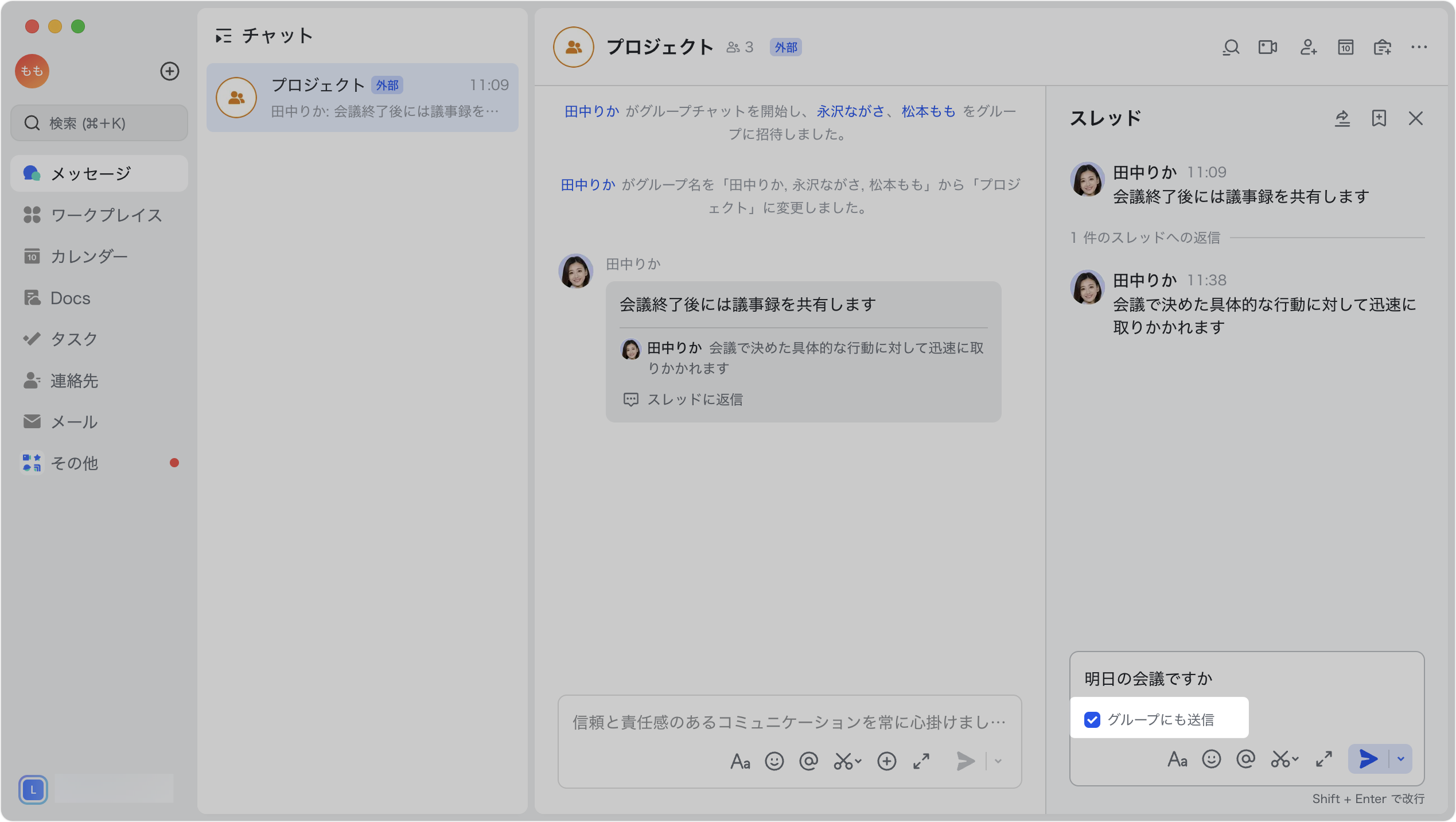
250px|700px|reset
注:個人チャットの場合、チャットにも送信 にチェックを入れます。
自分が送信したメッセージがスレッドの返信を受け取る場合、あるいは自分がスレッドに返信する場合、返信を受け取るスレッドはメッセージフィルタの スレッドとトピック に格納されます。チャット画面で左上にある フィルタを表示 アイコン > スレッドとトピック をクリックしてスレッドと返信内容を確認できます。
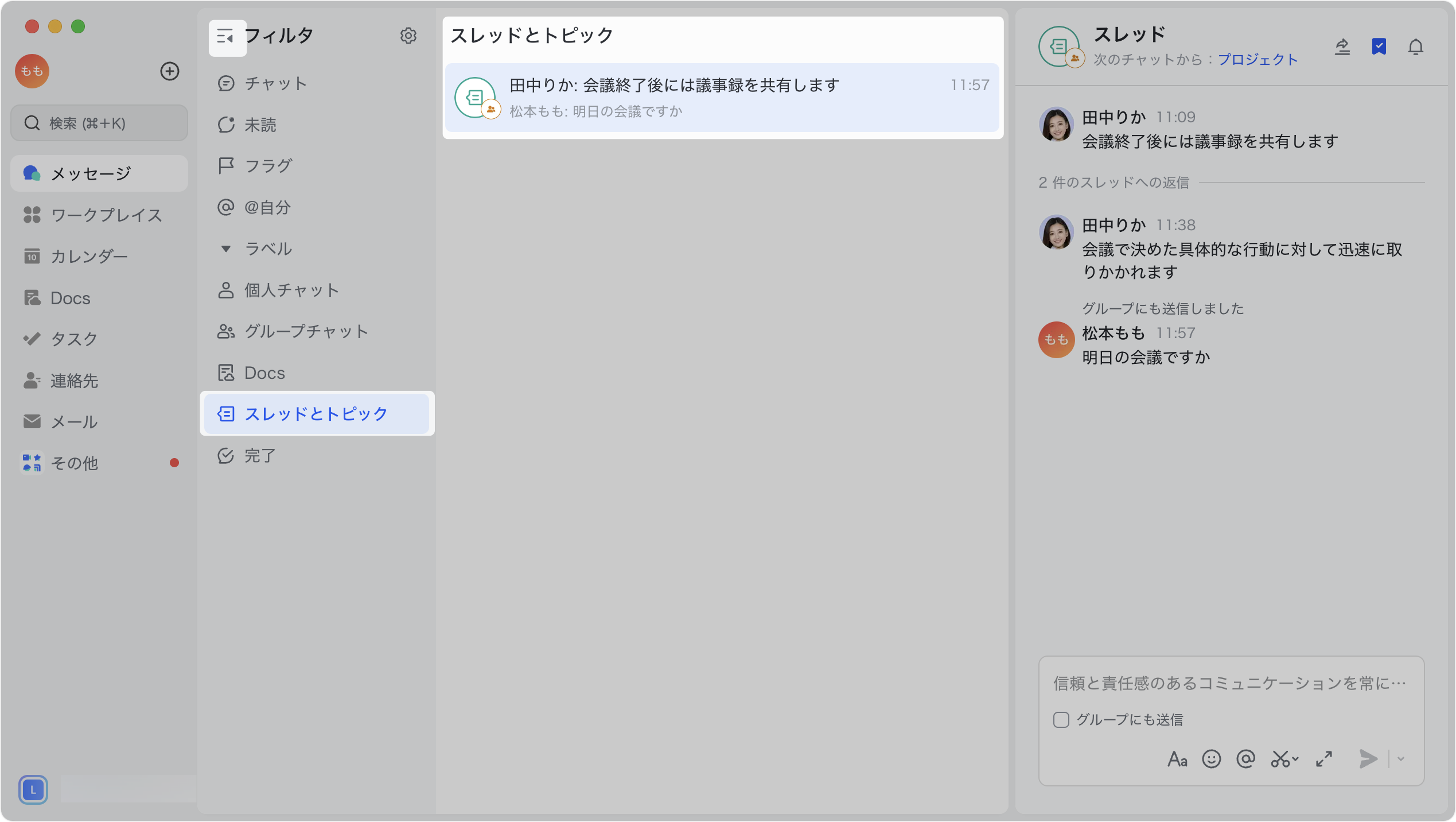
250px|700px|reset
スレッドを転送する
以下の 2 つの方法でスレッドを転送できます。
方法 1:デスクトップ版 Lark を開き、グループチャットまたは個人チャット画面で、作成されたスレッドにマウスのカーソルを合わせます。表示される スレッドを転送 アイコンをクリックし、ポップアップ画面で転送先を選択してから、 送信 アイコンをクリックすると、スレッドが他のメンバーやグループに転送されます。
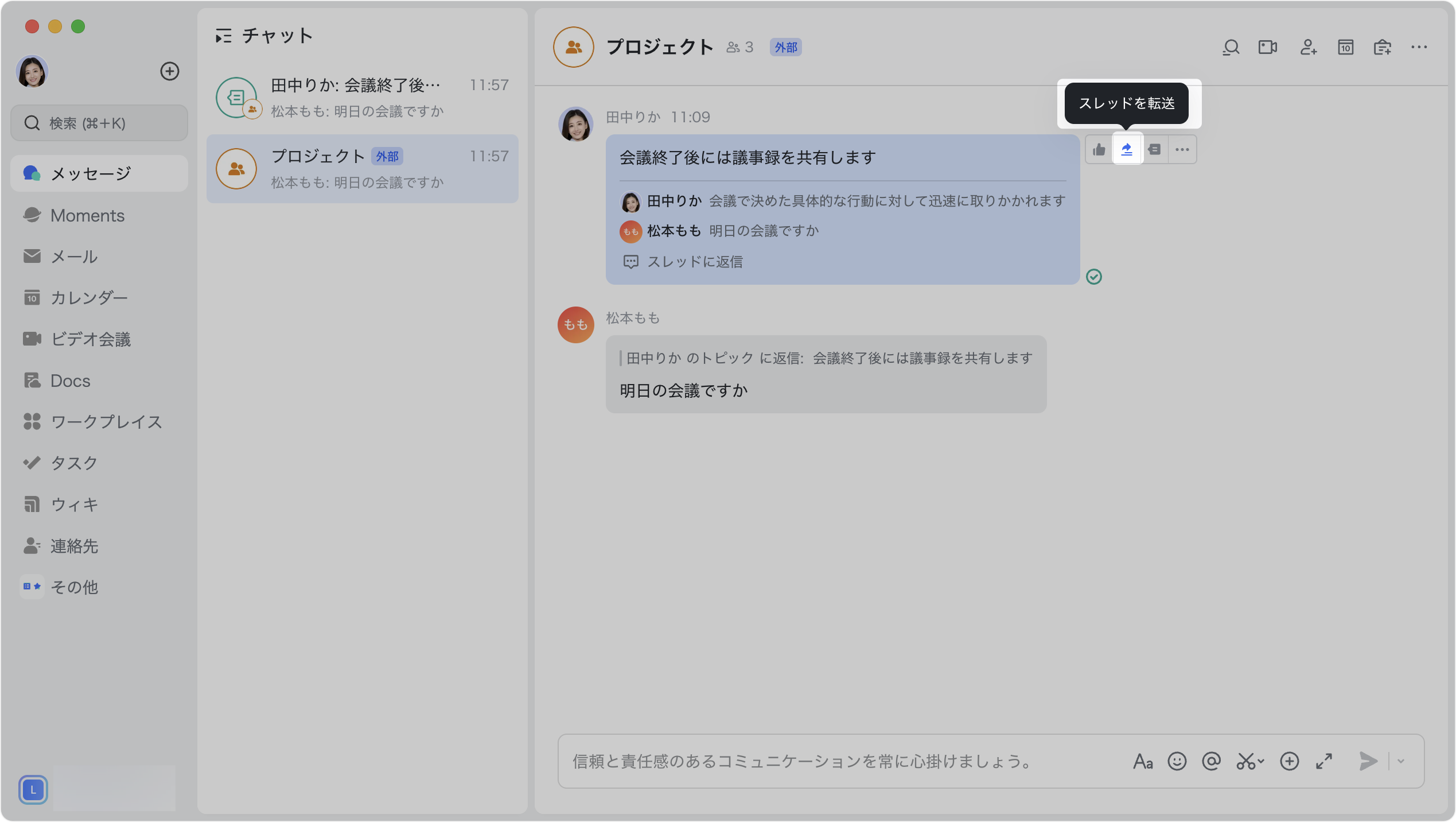
250px|700px|reset
方法 2:デスクトップ版 Lark を開き、グループチャットまたは個人チャット画面で、スレッドをクリックすると、スレッドの詳細画面が表示されます。詳細画面の右上にある スレッドを転送 アイコンをクリックし、ポップアップ画面で転送先を選択してから、 送信 アイコンをクリックすると、スレッドが他のメンバーやグループに転送されます。

250px|700px|reset
受信者は転送されたスレッドをクリックして、スレッドの内容を確認できます。
スレッドをフォローする
スレッドの詳細画面の右上にある フォロー アイコンをクリックすると、スレッドに新しい返信がある場合に通知を受け取るようになります。

250px|700px|reset
注:自分が返信したスレッドは自動的にフォローします。
通知が不要になった場合、フォロー解除 アイコンをクリックします。
- よくある質問
